
Turinys:
- Autorius John Day [email protected].
- Public 2024-01-30 10:47.
- Paskutinį kartą keistas 2025-01-23 14:59.

Ši instrukcija suteiks jums informacijos apie nešvarumų drėgmę, kurią bus galima peržiūrėti naudotojo sąsajoje su raudonu mazgu, be to, duomenys bus renkami ir įrašomi į „MySQL“duomenų bazę, tai gali padėti išmokti laistyti jūsų augalams, sužinokite, kada jiems reikės vandens.
1 žingsnis: dalių sąrašas



1 x „Arduino Mega 2560“
1 x USB kabelis
1 x I2C LCD ekranas
1 x drėgmės jutiklis
Laidai
2 žingsnis: laidų prijungimas
LCD I2C ekranas
GND> GND on arduino
VCC> 5V ant arduino
SDA> SDA „arduino“
SCL> SCL ant arduino
Drėgmės jutiklis
GND> GND on arduino
VCC> 5V ant arduino
Signalas> A0 naudojant arduino
3 žingsnis: schema
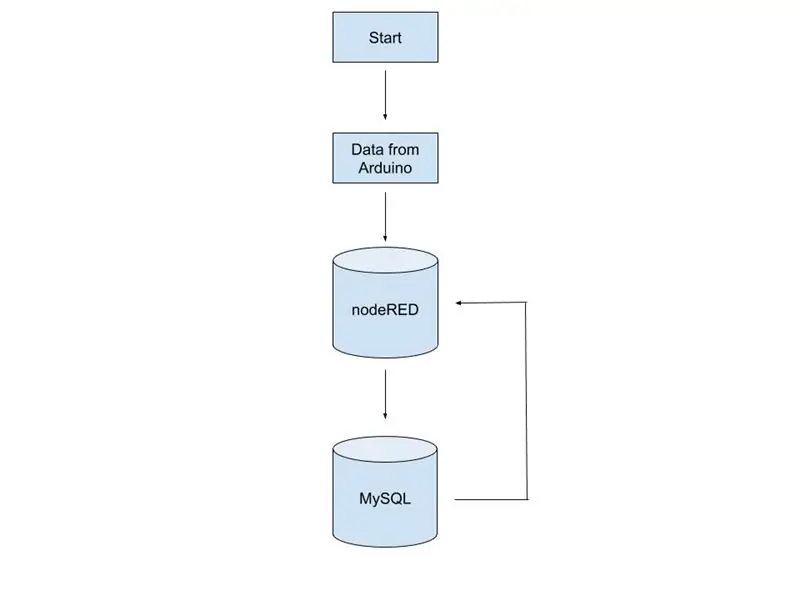
Ši schema parodo, ką mes darome su mūsų arduino duomenimis, viskas prasideda nuo mūsų duomenų rinkimo iš mūsų arduino, kuris tada siunčiamas į „MySQL“serverį, iš kurio mes esame prisijungę prie „nodeRED“, kad gautume duomenis, rodomus ekrane.
4 žingsnis: kodas
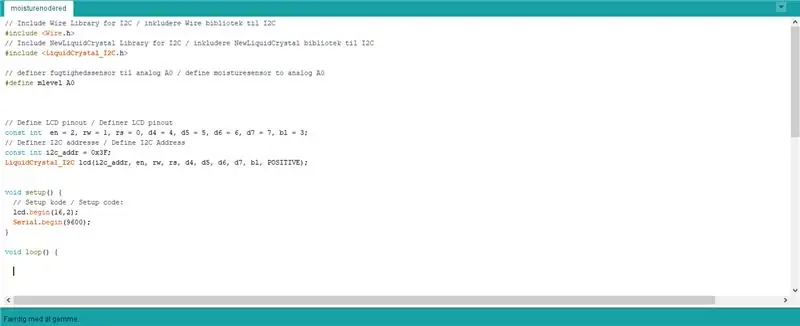
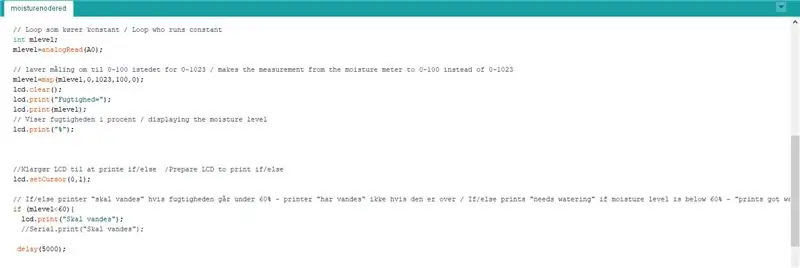

„Arduino“kodą galima pamatyti čia, jis taip pat sudarytas kaip tekstinis dokumentas, kad būtų lengva jį atsisiųsti ir įdiegti „Arduino IDE“, kad galėtumėte jį įkelti į savo „Arduino“ir pamatyti, kaip kodas yra sudarytas.
5 žingsnis: mazgas-RAUDONAS
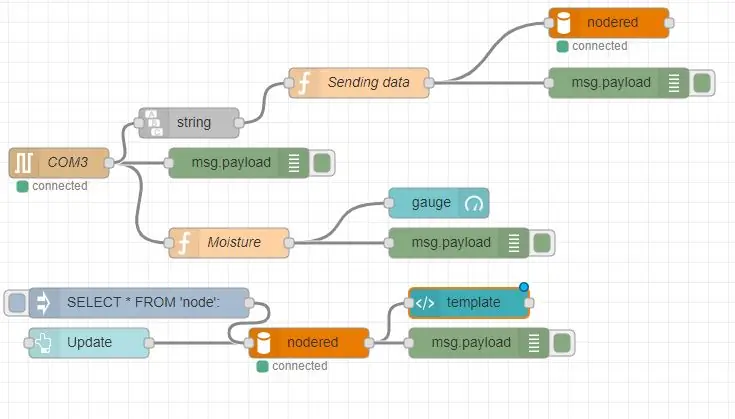
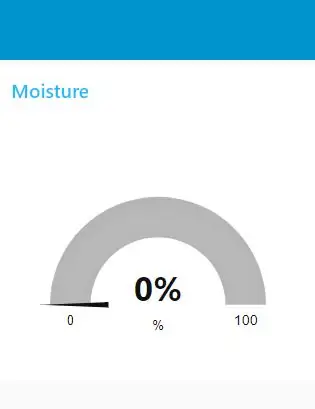
„node-red“šiame projekte naudojamas duomenims siųsti ir gauti, kuriuos galime parodyti prietaisų skydelyje, kad pamatytume įvestą informaciją. Mes naudojame „node-red“, kad įvestume laiko žymę į „MySQL“serverį ir surinktume duomenis iš mūsų „Arduino“drėgmės jutiklio. Taip mes išsiuntėme duomenis į savo „MySQL“, taip pat kaip juos renkame savo vartotojo sąsajai, nuskaitę juos iš savo duomenų bazės.
Turėsite paleisti ir įdiegti mazgą raudoną, apsilankę https://nodered.org/docs/getting-started/installat… ir sekti vadovą, kaip įdiegti ir paleisti mazgą raudoną.
Kai jis bus įdiegtas, turėsite jį paleisti per CMD, kad jis veiktų.
Kodas iš mano mazgo raudono įkeliamas kaip tekstinis failas šioje instrukcijoje ir turi būti importuotas į mazgą raudonas
Į mazgą raudoną turėsite įdiegti šias bibliotekas:
mazgas raudonas
mazgas-raudonas-prietaisų skydelis
node-red-node-mysql
mazgas-raudonas-mazgas-arduino
node-red-contrib-string
node-red-node-serialport
node-red-node-feedparser
taip siekiama užtikrinti, kad mazgas raudonas veiktų pagal mazgo raudono kodą, pateiktą šioje instrukcijoje. Priešingu atveju šis srautas tik sukels jums klaidų.
6 veiksmas: „MySQL Wampserver“

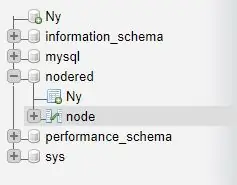
„Wampserver“naudojama kuriant „MySQL“duomenų bazę, kurioje galime išsaugoti „Arduino“duomenis, kurie šiame projekte yra drėgmės jutiklių duomenys. Kai naudojate „Wampserver“, serveris veikia jūsų kompiuteryje, o norėdami prisijungti prie savo duomenų bazės turėsite prisijungti naudodami „root“, o ne įvesti kodą. Norint bendrauti su raudonu mazgu, svarbu, kad sraute įdiegtoje „MySQL“būtų ta pati informacija, kaip ir jūsų „Wampserver“duomenų bazėje, kitaip ji negalės prie jos prisijungti.
Šiame projekte sukūriau naują duomenų bazę, pavadintą „nodered“, ir sukūriau lentelę, pavadintą „node“. Tada sukursite dvi eilutes, vieną laiko ir kitą drėgmei, tai padės surinkti drėgmės duomenis, gaunamus iš jutiklio, o laiko žymą šiuo atveju pateikia mazgas raudonas.
„Wampserver“galima įdiegti čia:
Rekomenduojamas:
„Para Para“GPS (duomenų rinkiklis EEPROM): 5 žingsniai

„Para Para“GPS (duomenų rinkiklis EEPROM): paprastas GPS augintinių duomenų registratorius, pagrįstas arduino ir EEPROM įrašymu ================================ ================
„Magicbit“duomenų vizualizavimas naudojant AWS: 5 žingsniai

Duomenų vizualizavimas iš „Magicbit“AWS: duomenys, surinkti iš jutiklių, prijungtų prie „Magicbit“, bus paskelbti „AWS IOT“branduolyje per MQTT, kad būtų galima vizualizuoti grafiškai realiuoju laiku. Šiame projekte, kuris grindžiamas ESP32, mes naudojame „Magicbit“kaip kūrimo lentą. Todėl bet kuris ESP32 d
Kompaktiškas oro jutiklis su GPRS (SIM kortele) Duomenų nuoroda: 4 žingsniai

Kompaktiškas oro jutiklis su GPRS (SIM kortele) Duomenų nuoroda: projekto santrauka Tai yra baterijomis maitinamas oro jutiklis, pagrįstas BME280 temperatūros/slėgio/drėgmės jutikliu ir ATMega328P MCU. Jis veikia su dviem 3,6 V ličio tionilo AA baterijomis. Jis sunaudoja itin mažai miego-6 µA. Tai siunčia
Duomenų rinkimo ir duomenų vizualizavimo sistema „MotoStudent“lenktyniniam dviračiui: 23 žingsniai

„MotoStudent“elektrinio lenktyninio dviračio duomenų rinkimo ir duomenų vizualizavimo sistema: Duomenų surinkimo sistema yra techninės ir programinės įrangos, veikiančios kartu, rinkinys, siekiant surinkti duomenis iš išorinių jutiklių, po to juos saugoti ir apdoroti, kad būtų galima vizualizuoti grafiškai ir analizuoti, leidžia inžinieriams padaryti
EAL-Industri4.0-RFID duomenų rinkimo duomenų bazė: 10 žingsnių (su nuotraukomis)

EAL-Industri4.0-RFID duomenų kopijavimas iki duomenų bazės: „Dette projekt omhandler opsamling af v æ gtdata“, registruojantis tapatybę. RFID, bauginantys duomenys ir „MySQL“duomenų bazė. „NOD-RED“, „fremvisning“ir „elgsena“naudojant duomenų rinkinius ir C# programą, kurią sudaro „Windows Form Application“
